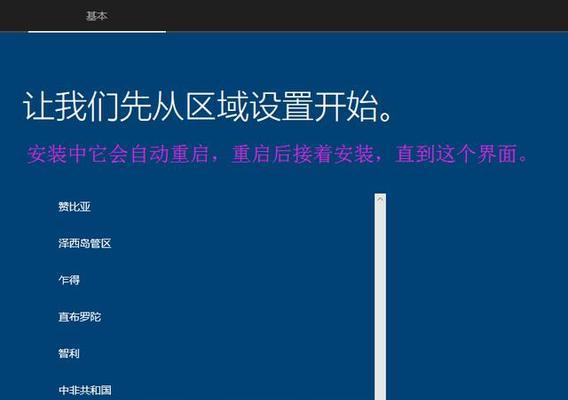随着技术的不断发展,许多人选择使用U盘来安装操作系统,其中包括Windows7。相比于传统的光盘安装方式,使用U盘安装Win7系统更为快捷、方便。本文将详细介绍如何使用U盘安装原版Win7系统,并提供一系列步骤以帮助您顺利完成安装过程。

1.准备一个可用的U盘
在进行U盘安装Win7系统之前,您需要准备一个容量至少为4GB的可用U盘,确保其正常工作。
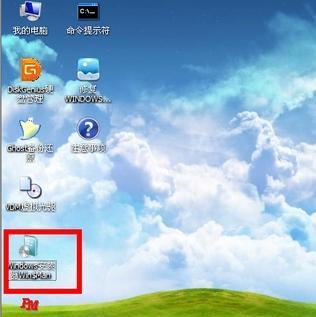
2.下载原版Win7系统镜像文件
从官方网站或可靠的资源下载并保存原版Win7系统镜像文件,并确保其与您电脑所需的版本相匹配。
3.获取U盘引导工具
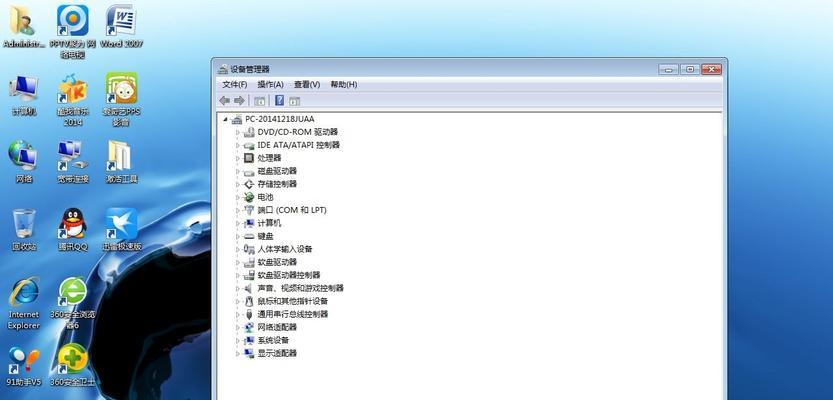
下载并安装一个可靠的U盘引导工具,例如Rufus等,用于将Win7系统镜像文件写入U盘。
4.将Win7系统镜像文件写入U盘
打开U盘引导工具并选择Win7系统镜像文件,将其写入U盘中,并等待写入过程完成。
5.设置计算机从U盘启动
在计算机启动过程中按下相应的按键(通常是F12或Del键),进入BIOS设置界面,并将启动顺序调整为U盘优先。
6.重启计算机并开始安装过程
保存BIOS设置后,重启计算机,系统将从U盘启动,并进入Win7安装界面。
7.选择安装语言和其他偏好设置
在安装界面中,选择您偏好的语言以及其他设置,然后点击“下一步”继续。
8.接受许可协议
阅读并接受Win7系统的许可协议,然后点击“下一步”。
9.选择安装类型
根据个人需求选择“自定义”或“升级”安装类型,并点击“下一步”。
10.创建系统分区
选择适当的硬盘分区,或者创建一个新的分区来安装Win7系统,并点击“下一步”。
11.等待系统安装
系统将开始进行文件的拷贝和安装过程,请耐心等待直到安装完成。
12.设置用户名和密码
输入您的用户名和密码,并设置其他个人首选项,然后点击“下一步”。
13.完成安装
系统将进行最后的设置和配置,完成安装过程。
14.更新系统和驱动程序
安装完成后,连接网络并更新系统以及相应的驱动程序,以确保系统的最新性能和稳定性。
15.安装必备软件和驱动程序
根据个人需求,安装其他必备软件和驱动程序,以便更好地满足您的工作和娱乐需求。
通过使用U盘安装原版Win7系统,您可以快速恢复和更新您的计算机。只需准备一个可用的U盘、下载Win7系统镜像文件、写入U盘、设置计算机从U盘启动,然后按照安装向导进行操作即可完成安装过程。此外,别忘了更新系统和驱动程序以及安装其他必备软件,以确保您的计算机正常运行并满足您的需求。